グループ宛先は、複数の登録済み宛先を1つの宛先として登録する機能です。Eメール、Iファクス、ファイルサーバーの宛先など異なった種別の宛先を1つのグループに登録することもできます。
1つのグループ宛先に登録できる宛先は最大256件までです。
グループ宛先を登録する
|
重要
|
|
グループ宛先に登録するファクス、Eメール、ファイルサーバーなどの各宛先を登録してから、グループ宛先の登録を行ってください。
|
1.
 (設定/登録)を押す
(設定/登録)を押す2.
[宛先設定]→[宛先の登録]→[新規宛先の登録]を押す

3.
[グループ]を押す
4.
[名称]を押す
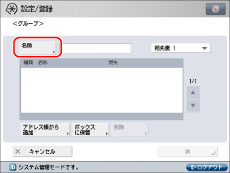
5.
宛先の名称を入力→[次へ]を押す
6.
宛先の名称のフリガナを入力→[OK]を押す
前の手順で入力した文字のフリガナが、あらかじめ入力されています。
|
メモ
|
|
宛先の検索をするには、ここで入力したフリガナをもとに検索を行います。検索には、フリガナの1文字目をもとに宛先を限定して並べ替えをする方法や、半角24文字までのカタカナ、記号を使用して宛先を絞り込む方法があります。
名称での検索については、ファクスの「こんなことができます」、スキャンして送信の「こんなことができます」を参照してください。
|
7.
ドロップダウンリストを押す→宛先表1~10を選択
宛先表1~10は、宛先をグループ分けするときなどに便利です。
ここで選択した宛先表(宛先表1~10)に、グループ宛先が登録されます。
8.
[アドレス帳から追加]または[ボックスに保管]を押す
グループ宛先に登録できる宛先は、グループ宛先と同じ宛先表内に登録されている宛先のみです。
宛先を削除する場合は、登録されている宛先を選択したあと[削除]を押します。
[アドレス帳から追加]を選択した場合:
アドレス帳から登録する宛先を選択→[OK]を押す
アクセス番号を設定している宛先を選択する場合は、[アクセス番号]を押してアクセス番号を入力します。(→Eメールアドレスを登録する、 ファクス番号を登録する)
指定した宛先を取り消す場合は、もう一度宛先を選択してチェックマークを解除します。
宛先種別指定ドロップダウンリストを使うと、リストに表示される宛先の種類を限定できます。
宛先を選択したあと[詳細情報]を押すと、選択した宛先の詳細情報を確認できます。元の画面に戻るときは、[OK]を押します。
手順8を繰り返して、他の宛先も同様に登録します。
|
メモ
|
|
[アクセス番号]は[宛先設定](設定/登録)で、[アドレス帳のアクセス番号管理]を「ON」に設定している場合に表示されます。(→アドレス帳をアクセス番号で管理する)
|
[ボックスに保管]を選択した場合:
ボックス画面から保管先のボックスを選択→[OK]を押す
|
メモ
|
|
1つのグループ宛先に登録できるボックスは1つです。
|
9.
[OK]→[閉じる]を押す
アドレス帳のアクセス番号を管理している場合は、次の操作を行ってください。
[次へ]→[アクセス番号]→[アクセス番号]を押す
 ~
~ (テンキー)でアクセス番号を入力→[確認入力]を押す
(テンキー)でアクセス番号を入力→[確認入力]を押す同じアクセス番号を入力→[OK]→[OK]を押す
|
メモ
|
|
グループ宛先には、違う宛先表の宛先は登録できません。
Eメール、Iファクス、ファイルサーバーの宛先や、保存ファイルとして保管する先を1つのグループに登録できます。
FAXボードを装着しているかリモートFAX送信キットを有効にしている場合は、上記に加え、ファクスの宛先や、保存ファイルとして保管する先を1つのグループに登録できます。
「ON」に設定したファイルサーバーを含むグループ宛先を指定しても、送信することができません。(→ファイルサーバーのアドレスを登録する)
|